word文档写完怎么保存(如何保存word文档)
在当今数字化办公的时代,Word 文档的使用极为广泛,无论是撰写工作报告、学术论文还是日常的文案创作,都离不开它。而 Word 文档写完后的保存操作则是至关重要的环节,这不仅关系到我们劳动成果的留存,还影响着后续的使用与分享。下面就来详细阐述 Word 文档写完后该如何保存。

最基本也是最常用的保存方法是使用 Word 软件界面上方快速访问工具栏中的“保存”图标。当文档创作完成或进行到一定阶段时,只需点击这个带有软盘形状的图标,即可快速保存。例如,我们在撰写一份市场调研报告,完成了所有的内容编辑与数据录入后,点击“保存”图标,Word 会自动将文档按照默认路径或者之前设定的路径进行保存,方便我们下次直接打开继续查看或修改。
可以使用“文件”菜单中的“保存”命令。点击“文件”选项,在弹出的下拉菜单里选择“保存”。这种方法相对更加直观,尤其适合习惯使用传统菜单操作的用户。比如一位老师在精心制作一份教学课件的 Word 文档,里面插入了大量的图片、图表以及详细的文字注释。当他完成整个课件的布局与内容编写后,通过“文件 - 保存”的操作步骤,能确保这份包含多种元素的重要文档被安全地存储在指定位置,以便上课使用或后续的完善。
还有“另存为”功能。当我们需要将 Word 文档保存为不同格式(如 PDF、RTF 等)或者保存到其他位置时,“另存为”就派上用场了。假设我们有一份已经编辑好的合同模板 Word 文档,现在需要将其转换为 PDF 格式发送给合作方。这时就可以点击“文件 - 另存为”,在弹出的对话框中选择保存位置,并在“保存类型”下拉框里选择“PDF”(.pdf),然后点击“保存”按钮,就能得到相应格式的文档副本。
除了上述常规的保存方式,自动保存功能也不容忽视。在 Word 软件中,我们可以设置自动保存的时间间隔。比如设置每隔 10 分钟自动保存一次。这样即使在撰写过程中突然遇到电脑死机、软件崩溃或者意外断电等突发情况,也能最大程度地减少数据丢失的风险。就像一位作家在创作长篇小说的 Word 文档时,开启自动保存功能后,即使遭遇突发状况,之前创作的内容也能得以保留,不至于功亏一篑。
另外,对于一些重要的 Word 文档,还可以考虑使用云存储服务进行保存。像 OneDrive、百度网盘等云平台,将文档上传至云端后,不仅可以实现多设备同步查看与编辑,还能作为一种可靠的备份手段。例如一个跨国项目的团队,成员分布在不同的国家和地区,他们将项目策划书的 Word 文档保存在共享的云盘中,团队成员可以随时下载、在线协作编辑,极大地提高了工作效率并保障了文档的安全性。
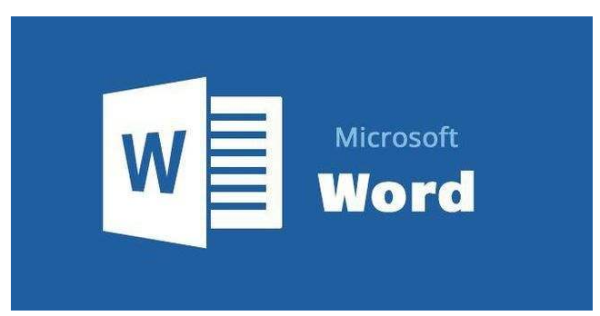
Word 文档写完后的保存有多种方法可供选择,每种方法都有其独特的优势和适用场景。了解并熟练掌握这些保存技巧,能让我们的文档处理工作更加高效、安全,确保辛苦创作的成果得以妥善保存和便捷使用。无论是日常工作学习还是专业领域的文档创作,正确的保存操作都是不可或缺的重要环节,值得每一位使用者重视并用心去实践。





